前回のUnityでオブジェクト(立方体)の移動・角度・大きさが一気に操作できるツールとショートカットの覚え方はどうでしたか。
そこまで難しくはなかったと思います(・∀・)
今回はComponent(コンポーネント)のはなしです。
Component(コンポーネント)は能力をつけてくれるもの
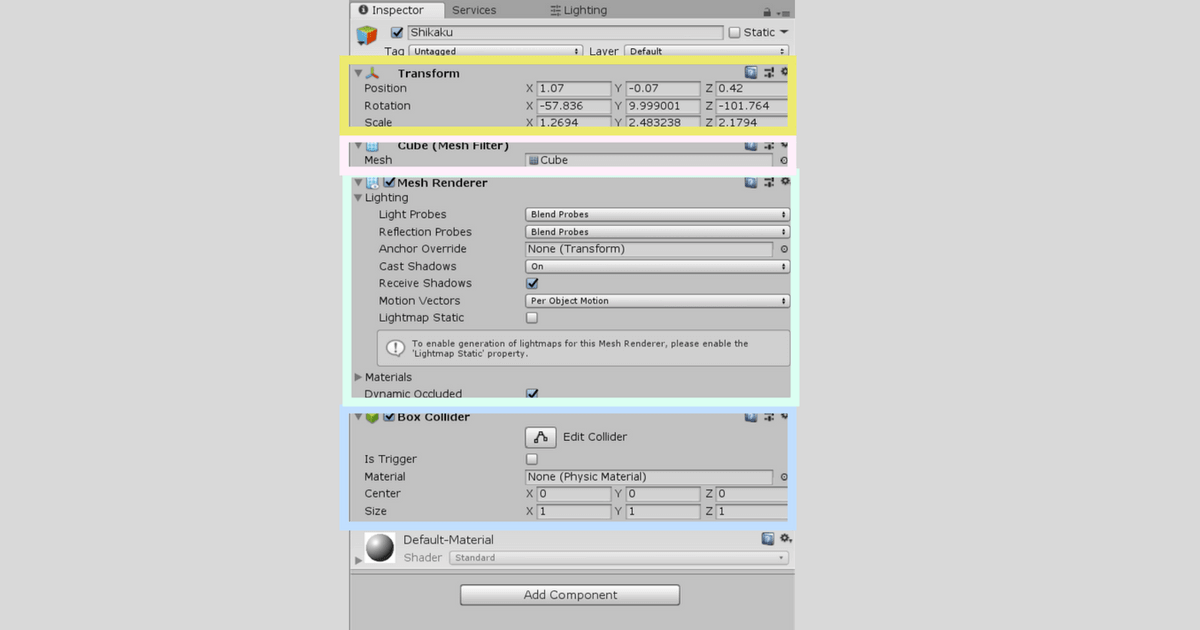
【Shikaku】をクリックして選択して、【Inspectorウィンドウ】をご覧ください。色がついているのがコンポーネントです。
コンポーネントはそのオブジェクトに機能をつけてくれます。物理エンジンをつけたり、スクリプトをつけて制御したり、音をつけたりできます。
補足:「Component」は整理できる
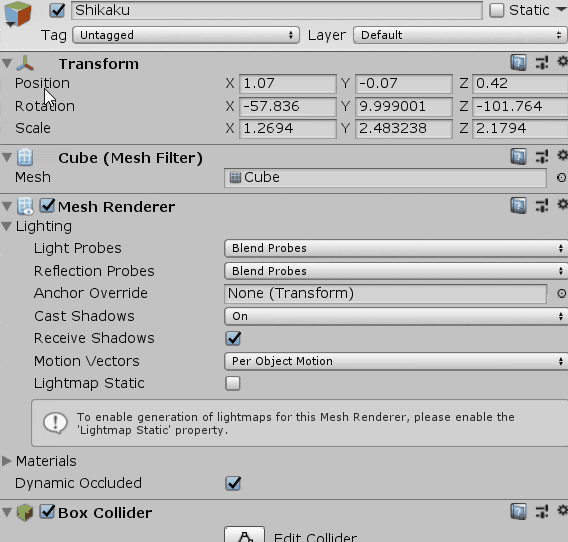
ちなみにこれらの「Component」の名前の左にある矢印をおすと、整理できます。見やすいねぇ。
立方体に重力のComponent(コンポーネント)をつける
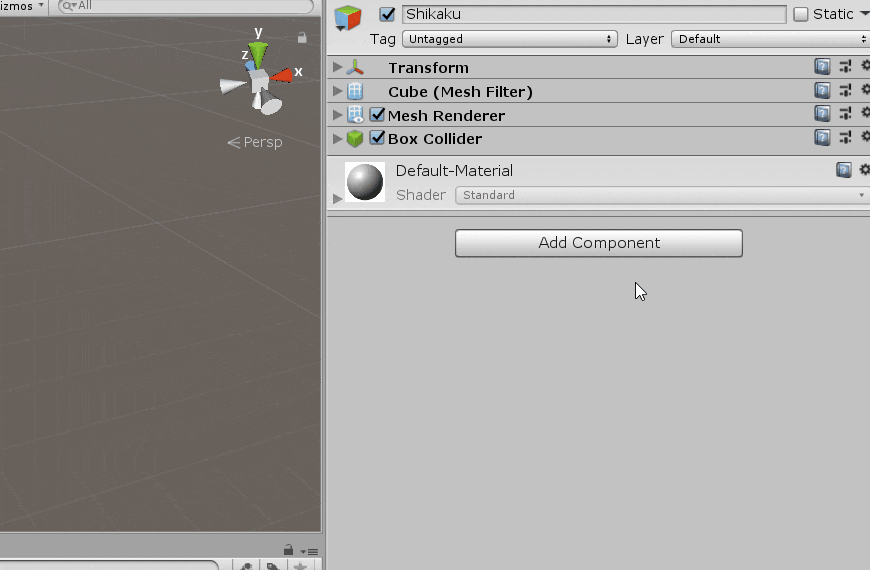
●重力のコンポーネントをつける
【Shikaku選択】→【Inspector】→【Add Component】→【Rigidbodyを選択】
本当は【Rigidbody】は重力をつけるだけではないですが、とりあえず重力をつけるものだと思ってください。
【Rigidbody】コンポーネントの【Use Gravity】にチェックをつけてあるのを確認
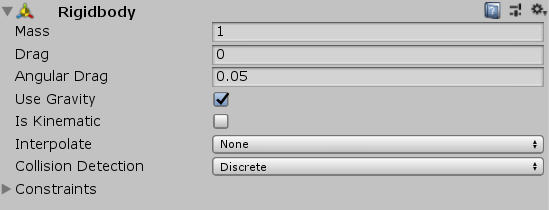
【Use Gravity】にチェックがついていることを確認してください。
ゲームを実行する


「Shikaku」が落ちたら成功です。
①でゲームが実行されます。ゲーム実行を押すとGameビューで立方体が動きます。Gameビューはゲームをやる側の視点です。
もし「Shikaku」が見えない場合
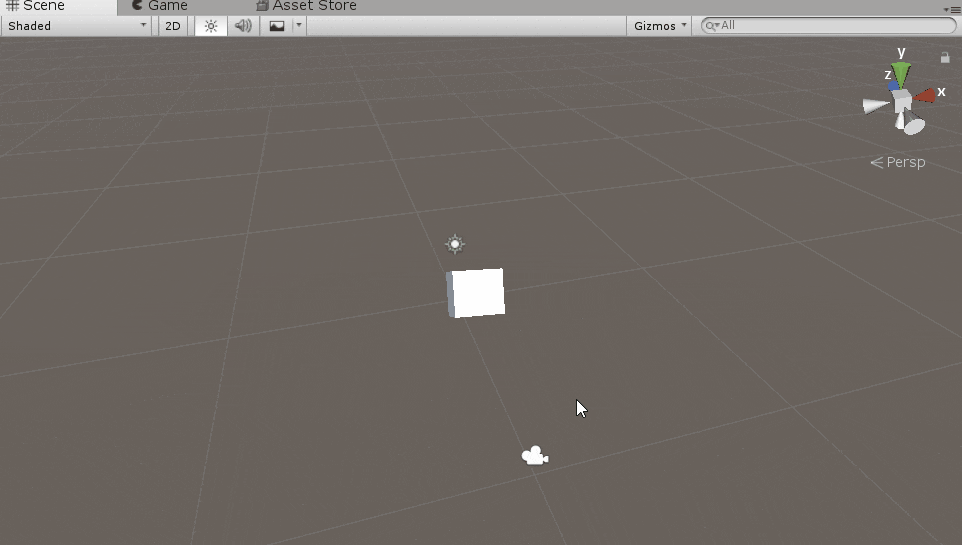
カメラはゲームの世界を映してくれます。そのカメラが「Shikaku」を映していなければ、Gameビューに「Shikaku」は現れません。
カメラの位置を変えましょう。カメラを押したときにSceneビューの右下に現れるのが、Gameビューの様子です。
まとめ
- Component(コンポーネント)は機能をつけるもの
- 「Component」をつけるには「Add Component」を押してつける
Unityの基本操作は以上です。
えっこれで終わりと思うかもしれません。でもこれができないとゲーム開発できません。
あとはここで得た基本知識を使って、サンプルゲームを作っていき、拡張や応用していけば様々なゲームを作れるようになります。
わからないことはその都度、ググればOKOKです。
試しに玉転がしゲームを作ってみましょう。基本知識の定着がはかれます。やってみてください。
それが終わったら、ではゼロから始めるC#生活を行いましょう。







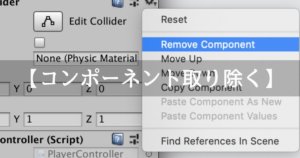









コメント